微软拼音输入法删除卸载方法微软拼音输入法就跟手机预装软件是不能通过常规的卸载程序卸载的,不过通过简单的删除同样可以解决烦恼,今天来看看微软输入法怎么卸载的教程吧.
微软拼音输入法是windows系统中的标配输入法 , 相对于现在的五笔和搜狗输入法 , 输入工序相对繁杂 , 有很多人觉得不好用 , 但是系统自带 , 要怎么删除呢?下面一起来看看微软输入法怎么卸载的方法 。
1、如果想要删除这个输入法的话 , 我们只需要点击开始按钮 , 在弹出菜单中选择“设置”菜单项 。
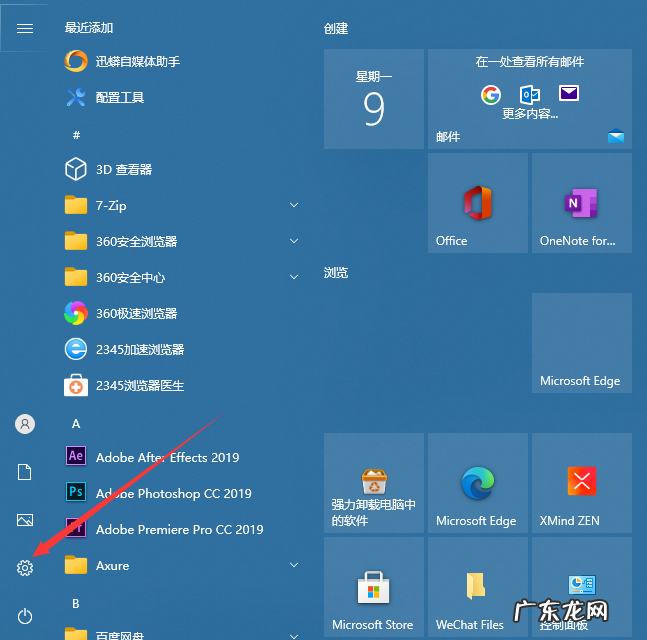
文章插图
2、然后就会打开Windows设置窗口 , 在窗口中我们点击“时间和语言”的图标 。
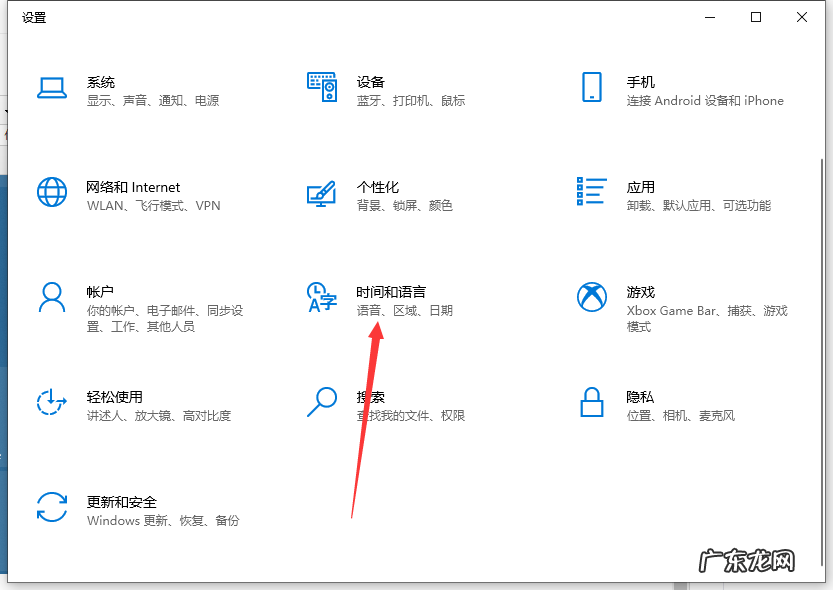
文章插图
3、在打开的时间和语言窗口中 , 我们点击左侧边栏的“语言”菜单项 。

文章插图
4、在右侧的窗口中点击“中文”快捷链接 , 然后在弹出窗口中点击“选项”按钮 。
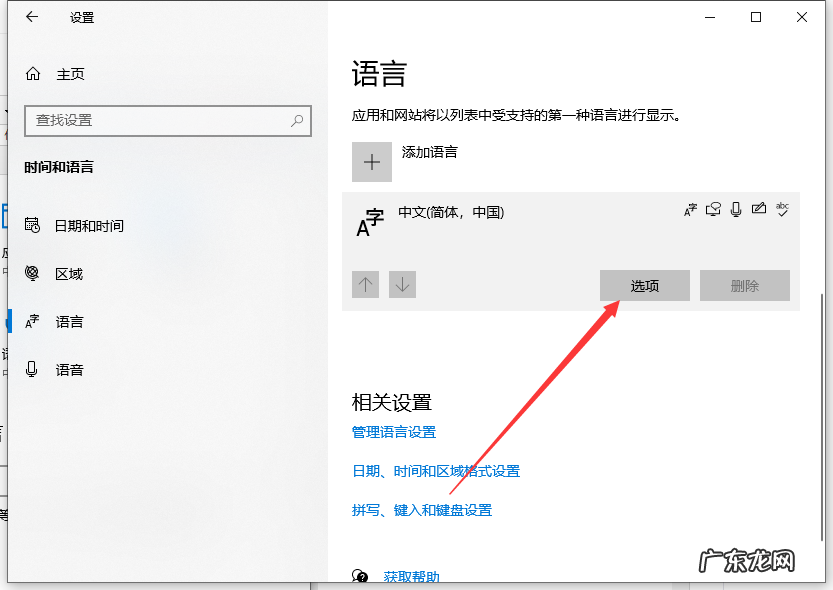
文章插图
5、这时就会看到安装的输入法列表 , 点击“微软拼音输入法”的快捷链接 , 然后点击“删除”按钮 , 这样就会把微软拼音输入法删除掉了 。
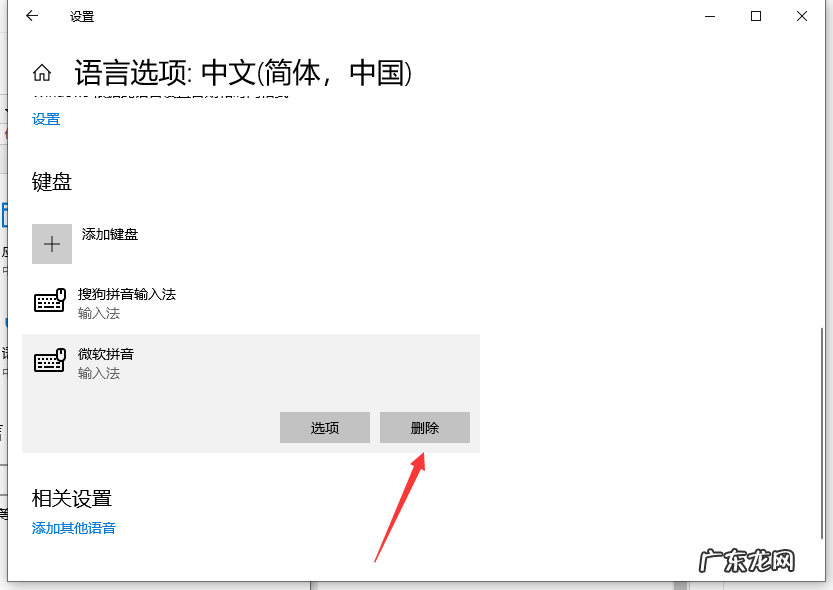
文章插图
【微软输入法无法删除 微软输入法怎么卸载的步骤教程】以上就是微软输入法怎么卸载的步骤教程啦 , 希望能帮助到大家 。
- win10输入法切换不出来 win10输入法设置的方法教程
- 电脑输入法切换不出来 电脑输入法不见了的解决方法
- win10搜狗输入法卸载不了 win10自带输入法如何卸载的步骤教程
- win10版本号大全 教大家微软win10版本号怎么看
- win10专业版无法激活 教你怎么永久激活win10专业版系统
- 无法打开任务栏和开始菜单 win10任务栏设置无法打开怎么办
- 暴雪战网无法更新 战网无法更新
- win10摄像头无法使用 教你win10摄像头怎么打开
- windows10切换输入法 演示win10切换输入法的方法
- 电脑黑屏0xc0000142 遇到0xc0000142无法正常启动怎么办
特别声明:本站内容均来自网友提供或互联网,仅供参考,请勿用于商业和其他非法用途。如果侵犯了您的权益请与我们联系,我们将在24小时内删除。
